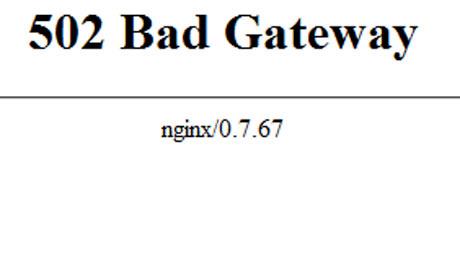L'errore 502 Bad Gateway è un errore del codice di stato HTTP , il che significa che un server ha ricevuto una risposta "non valida" da un altro server.
Tutto su 502 Bad Gateway
1. Cos'è l'errore 502 Bad Gateway?

502 Messaggio di errore Gateway non valido
Ogni volta che visiti un sito web, il tuo browser invia una richiesta al server web . Il server Web riceve ed elabora la richiesta, quindi restituisce le risorse richieste insieme alle intestazioni HTTP e ai codici di stato HTTP. Normalmente, i codici di stato HTTP non vengono visualizzati a meno che non si verifichi un problema. Fondamentalmente è il modo in cui il server ti informa che qualcosa è andato storto, insieme al codice su come diagnosticare il problema.
Esistono diversi tipi di codici di errore di stato 500 (500, 501, 502, 503, 504, 520, ecc.) e il loro significato può variare leggermente. Questi errori indicano che la richiesta è stata accettata, ma il server ne ha impedito il soddisfacimento. In questo caso, l'errore 502 Bad Gateway significa specificamente che un server, mentre fungeva da gateway o proxy, ha ricevuto una risposta non valida dal server in entrata.
In che modo l’errore 502 Bad Gateway influisce sulla SEO?
A differenza dell’errore 503, che viene utilizzato per la modalità di manutenzione di WordPress e richiede a Google di ricontrollare in un secondo momento, l’errore 502 può avere un impatto negativo sulla SEO se non viene risolto immediatamente. Se il sito è inattivo per un lungo periodo di tempo, ad esempio più di 6 ore, Google potrebbe visualizzare l'errore 502 come un problema a livello di sito che deve essere risolto. Ciò può influenzare le tue classifiche. Se sei preoccupato che gli errori 502 si ripetano, dovresti scoprire perché si verificano. Alcune soluzioni di seguito potrebbero aiutarti.
2. Segni di errore 502 Bad Gateway
L'errore Bad Gateway su ciascun sito Web sarà diverso. Tuttavia, se riscontri un errore Bad Gateway, vedrai uno dei messaggi di errore seguenti:
"errore di connessione 502 Bad Gateway"
"Servizio 502 temporaneamente sovraccarico"
"Errore 502"
"Errore temporaneo (502)"
"Errore proxy 502"
"Errore server 502: il server ha riscontrato un errore temporaneo e non ha potuto completare la richiesta."
"HTTP502"
"502. Questo è un errore."
"Gateway non valido: il server proxy ha ricevuto una risposta non valida da un server upstream."
"Errore HTTP 502 - Gateway non valido"
L'errore 502 Bad Gateway visualizzato nella finestra del browser Internet è simile a quello sul sito web.
"Fail Whale" è uno degli errori "famigerati" di Twitter e la natura di questo errore è l'errore 502 Bad Gateway.
L'errore Gateway non valido in Windows Update genera spesso il codice di errore 0x80244021 o il messaggio di errore WU_E_PT_HTTP_STATUS_BAD_GATEWAY.
Quando nei servizi Google, come Ricerca Google o Gmail, si verifica un errore 502 Bad Gateway, spesso viene visualizzato un errore del server (errore del server) o in alcuni casi viene semplicemente visualizzato 502 sullo schermo.
3. Causa dell'errore 502 Bad Gateway
Di solito, gli errori Bad Gateway si verificano a causa di problemi tra server online che non è possibile "controllare".
Nota:
Il sistema di gestione del server Web di Microsoft IIS fornisce spesso informazioni più dettagliate sulla causa dell'errore 502 Bad Gateway aggiungendo parametri aggiuntivi dopo 502, come Errore HTTP 502.3: il server Web ha ricevuto una risposta non valida mentre fungeva da gateway o proxy.
4. Alcune soluzioni per correggere l'errore 502 Bad Gateway
Come accennato in precedenza, la causa dell'errore 502 Bad Gateway è dovuta alla congestione del server o ad alcuni problemi che non è possibile controllare.
Per correggere questo errore, puoi fare riferimento ad alcune soluzioni di seguito:
Metodo 1: ricarica nuovamente l'URL
Prova a ricaricare nuovamente l'URL premendo il tasto F5 o facendo clic sul pulsante Aggiorna / Ricarica .
L'errore 502 Bad Gateway si verifica perché il server è temporaneamente inattivo per un aggiornamento. È solo un errore temporaneo, quindi puoi applicare la soluzione per ricaricare nuovamente la pagina per correggere l'errore.
Metodo 2: riavvia il browser
Chiudi tutte le finestre del browser, quindi riapri nuovamente il browser e prova ad aprire nuovamente il sito Web che desideri visitare.
L'errore 502 può verificarsi perché il tuo computer ha un problema mentre navighi sul Web nel browser. Il modo più semplice per correggere l'errore 502 in questo caso è riavviare il browser.
Metodo 3: svuota la cache del browser
File "obsoleti" o file danneggiati memorizzati nel tuo browser possono essere la causa dell'errore 502. In questo caso basta svuotare i file della cache e provare ad aprire nuovamente la pagina desiderata.L'accesso è completato.
Fare riferimento ai passaggi per svuotare la cache sui browser qui.
Metodo 4: Elimina i cookie del browser
File "obsoleti" o file danneggiati memorizzati nel tuo browser possono essere la causa dell'errore 502. Nel caso in cui hai applicato la soluzione per eliminare i file della cache del browser ma non riesci ancora a correggere l'errore 502, puoi pensare alla soluzione come eliminare i cookie su il tuo browser web per correggere l'errore.
Fare riferimento ai passaggi per eliminare i cookie sui browser qui .
Nota: se non desideri eliminare tutti i cookie dal tuo browser, puoi trovare ed eliminare i cookie relativi al sito Web visitato che mostra l'errore 502.
Metodo 5: avviare il browser in modalità provvisoria
Quando il tuo browser funziona in modalità provvisoria, significa che il browser funzionerà con le impostazioni predefinite, senza componenti aggiuntivi, estensioni e barre degli strumenti.
Durante l'esecuzione del browser in modalità provvisoria, se l'errore 502 non si verifica, puoi confermare che la causa dell'errore 502 è dovuta alle estensioni o alle impostazioni del browser. Quindi devi solo ripristinare le impostazioni del browser sulla modalità predefinita o trovare e disattivare le estensioni che causano l'errore e il gioco è fatto.
Nota : per eseguire il browser in modalità provvisoria, devi solo avviare il tuo computer Windows in modalità provvisoria ed eseguire qualsiasi browser che usi spesso.
Metodo 6: utilizzare un altro browser alternativo
Puoi utilizzare un browser alternativo, come Chrome, Firefox, Internet Explorer, Micorsoft Edge o Safari.
Se hai applicato le soluzioni di cui sopra e ancora non riesci a correggere l'errore 502, puoi utilizzare un browser alternativo per navigare sul Web. Se l'errore 502 non viene visualizzato su browser alternativi, la causa dell'errore potrebbe essere qualcosa che non va nel browser originale. È quindi possibile disinstallare il browser, quindi scaricare e reinstallare il browser per correggere l'errore.
Metodo 7: utilizzare l'aggiornamento software 1 per Microsoft Forefront Threat Management Gateway (TMG) 2010 Service Pack 1
Se hai installato MS Forefront TMG SP1 e mentre accedi a un sito Web ricevi un errore Codice errore: 502 Errore proxy. L'accesso alla rete non è riuscito. (1790) o altri messaggi di errore simili.
È quindi possibile scaricare e installare l'aggiornamento software 1 per Microsoft Forefront Threat Management Gateway (TMG) 2010 Service Pack 1 per correggere l'errore.
SCARICA l'aggiornamento software 1 per Microsoft Forefront Threat Management Gateway (TMG) 2010 Service Pack 1 sul tuo computer e installalo qui .
Nota:
Questa soluzione non è una soluzione generale per correggere l'errore proxy 502 ma è applicabile solo in alcuni casi specifici.
Metodo 8: riavvia il computer
Alcuni problemi temporanei mentre il tuo computer si connette a Internet possono essere la causa dell'errore 502. Questo caso è molto semplice, devi solo riavviare il computer per correggere l'errore.
Metodo 9: riavviare i dispositivi di rete
A volte in alcuni casi, anche problemi su modem, router, switch o altri dispositivi di rete possono essere la causa dell'errore 502 o dell'errore 502 Bad Gateway. In questo caso ti basterà riavviare nuovamente i dispositivi: modem, router, switch... e il gioco è fatto.
Metodo 10: modifica DNS
Cambia DNS sui server o sul tuo router, computer o dispositivi. A volte si verificano errori Bad Gateway a causa di problemi temporanei sui server DNS.
Metodo 11: contattare direttamente il sito Web
Questa è anche una delle buone soluzioni per correggere l’errore 502 Bad Gateway. È possibile che in molti casi il sito Web presenti un errore e gli amministratori del sito non abbiano "risolto" l'errore, e questa è la causa dell'errore 502 Bad Gateway.
È possibile visitare la pagina Informazioni di contatto del sito Web per visualizzare gli elenchi di contatti con alcuni siti Web popolari oggi. La maggior parte dei siti Web dispone di account di social media utilizzati per supportare i propri servizi e alcuni siti Web includono anche e-mail e numeri di telefono in modo che gli utenti possano contattarli.
Metodo 12: contatta il tuo fornitore di servizi Internet
La soluzione finale per correggere l'errore 502 Bad Gateway è che puoi contattare il tuo provider di servizi Internet in modo che possano trovare la causa e correggere l'errore.
Fare riferimento ad alcuni altri articoli di seguito:
Buona fortuna!